win10怎么设置高性能显卡?
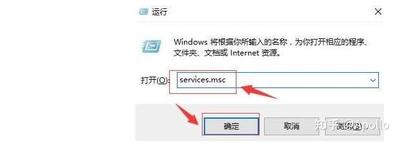
Win10系统设置高性能显卡的方法
在Win10系统中,设置高性能显卡可以通过调整电源计划、图形设置、更新显卡驱动等方式来实现。以下是详细的步骤和方法:
方法一:通过电源计划设置
- 打开电源选项:按下Win+X组合键,在弹出的菜单上点击电源选项。
- 更改计划设置:点击当前以选中的电源计划后面的更改计划设置。
- 设置性能选项:将Internet Explorer和无线适配器设置下面的选项设置为最高性能。
- 处理器电源管理:展开处理器电源管理,将最小处理器状态、系统散热方式、最大处理器状态都设置为100%。
- 多媒体设置:在多媒体设置下的播放视频时的下拉菜单设置为优化视频质量,点击应用并确定即可。
方法二:通过图形设置
- 打开游戏设置:按下【win+i】打开windows设置,点击【游戏】。
- 打开图形设置:下滑至相关设置打开【图形设置】。
- 选择程序:在图形设置中点击【浏览按钮】,找到要加速的程序或是游戏。
- 添加游戏:添加卡顿需要优化的游戏。
- 选择高性能:选择图形规格下的【高性能】,点击【保存】即可。
方法三:更新显卡驱动
- 启动软件:启动软件后点击“驱动管理”功能,点击“立即扫描”,等待驱动扫描完成。
- 升级驱动:点击-显卡-后方的“升级驱动”,等待驱动下载完成即可。
方法四:调整NVIDIA显卡设置
- 打开NVIDIA控制面板:在桌面的空白处右击,弹出窗口点击NVIDIA控制面板。
- 调整图像设置:点击左侧的「3D设置」依次展开,「通过预览调整图像设置」,点击「使用我的优先选择」,然后「侧重于」中的「性能」下的「应用」,显示如图窗口,点击红色框的调整框,调到最大,点击【保存】。
- 管理3D设置:左侧打开「管理3D设置」,选择首选图形处理器为「高性能NVIDIA处理器」,并将下面的「最大预渲染帧数」,选择为「1」,在【设置】中点击关闭垂直同步。
- 电源管理模式:选择电源管理模式为「最高性能优先」即可。
方法五:调整AMD显卡设置
- 打开RADEON设置:在桌面空白处右击,弹出菜单中点击RADEON设置。
- 游戏设置:点击「游戏」,然后「全局设置」下的纹理过滤质量选择【性能】,再将等待垂直刷新改为【始终关闭】。
- 系统设置:返回首页,点击右上角的【系统】选项,再点击运行中的应用程序,选择已安装的配置好的应用程序。,点击如图选项的小箭头,选择红色框的【高性能】即可。
以上就是在Win10系统中设置高性能显卡的几种方法,您可以根据自己的显卡类型(NVIDIA或AMD)和需求选择合适的方式进行设置。
本篇文章所含信息均从网络公开资源搜集整理,旨在为读者提供参考。尽管我们在编辑过程中力求信息的准确性和完整性,但无法对所有内容的时效性、真实性及全面性做出绝对保证。读者在阅读和使用这些信息时,应自行评估其适用性,并承担可能由此产生的风险。本网站/作者不对因信息使用不当或误解而造成的任何损失或损害承担责任。
